WordPress URL’lerinden Tarih Nasıl Kaldırılır
Yayınlanan: 2023-09-13Tarihi WordPress URL’lerinizden kaldırmak istiyor musunuz?
WordPress, SEO dostu bir URL yapısıyla birlikte gelir. Bu, WordPress gönderi URL'lerinize tarih ekleyen bağlantı formatı da dahil olmak üzere çeşitli bağlantı formatlarını içerir.
Bu yazıda size WordPress URL’lerinizden tarihi nasıl kolayca kaldıracağınızı göstereceğiz.
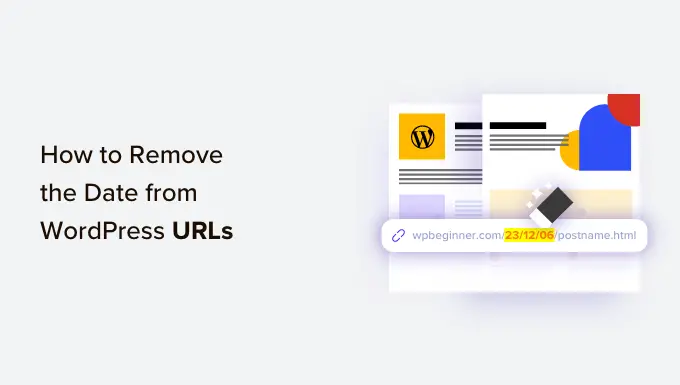
WordPress URL'lerinde Tarihler Neden Görünüyor?
WordPress, varsayılan olarak yazı ve sayfa URL’leri için insan tarafından okunamayan bir bağlantı yapısı kullanır; bu yapı şuna benzer:
https://example.com/?p=123
Bu, URL'deki gönderi kimliğini kullanır; bu da pek iyi görünmez ve pek anlamlı değildir.
Neyse ki, WordPress Ayarları »Kalıcı Bağlantılar sayfası, bu varsayılan bağlantıları daha anlamlı ve SEO dostu bir şeye kolayca değiştirmenize olanak tanır.
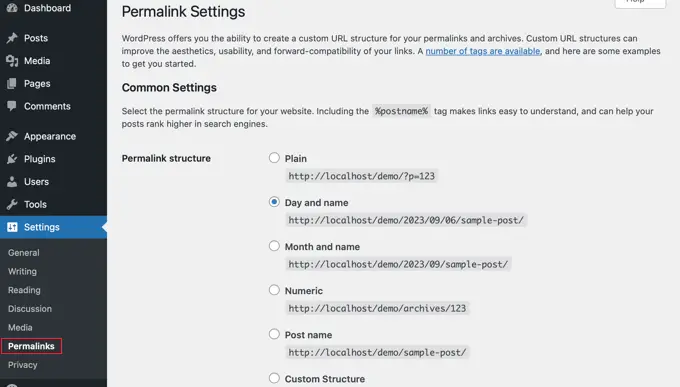
Bazı WordPress kullanıcıları 'Ay ve ad' veya 'Gün ve ad' seçeneklerini tercih eder. Bunlar, WordPress URL'lerinize tarih parametreleri ekler.
'Gün ve ad' kalıcı bağlantıları aşağıdaki gibi yılı, ayı ve günü içerir:
https://example.com/2023/09/03/sample-post/
'Ay ve ad' kalıcı bağlantıları yılı ve ayı içerir:
https://example.com/2023/09/sample-post/
Bu URL'ler, varsayılan çirkin URL'lerden daha iyidir ve aynı zamanda SEO dostudur. Ancak gereksiz derecede uzundurlar ve zamanla tarihler yazılarınızın eski görünmesine neden olacaktır.
Bu nedenle birçok kullanıcı bunun yerine 'Posta adı' URL yapısını tercih ediyor. Bu, tarihi kaldırır ve yalnızca URL'deki post slug anahtar kelimesini kullanır.
'Posta adı' kalıcı bağlantıları, URL'de herhangi bir tarih bilgisi içermez:
https://example.com/sample-post/
Bu URL yapısı daha kısa, anlamlı, SEO dostudur ve eskimiş görünmeyecektir.
WordPress URL’lerinden Tarihi Kaldırmadan Önce Dikkat Edilmesi Gerekenler
Yeni bir WordPress blogu başlatıyorsanız ve henüz başlatmadıysanız, WordPress URL'lerinden tarihi kaldırmak güvenlidir.
Ancak web siteniz bir süredir ortalıktaysa aklınızda bulundurmanız gereken birkaç şey vardır.
URL yapısını değiştirmek, kullanıcılarınız ve arama motorlarınız için 404 hatalarına neden olabilir. Bu, Google Search Console raporlarınızda uyarılar ve hatalar görebileceğiniz anlamına gelir.
Ayrıca, eski makalelerinize verilen geri bağlantılar da artık 404 hatalarına yol açacağından arama motoru sıralamalarınız etkilenebilir.
Bu sorunların her ikisi de yönlendirmeler ayarlanarak çözülebilir ve bunu nasıl yapacağınızı bu makalenin ilerleyen kısımlarında göstereceğiz.
URL yapısını değiştirmek sosyal paylaşım sayınızı da sıfırlayacaktır. Ne yazık ki çoğu sosyal paylaşım sayma hizmeti, yönlendirilen URL'leri izlemez ve sayıları sıfırlar.
WordPress URL'lerinden Tarihi Kaldırma
Öncelikle web sitenizin tam bir WordPress yedeğini oluşturmanız gerekir. Bu, işlerin beklediğiniz gibi gitmemesi durumunda web sitenizi daha önceki bir aşamaya geri yüklemenize olanak tanır.
Bundan sonra Ayarlar » Kalıcı Bağlantılar sayfasını ziyaret etmeniz ve kalıcı bağlantı seçeneğiniz olarak 'Yazı adı'nı seçmeniz gerekir.
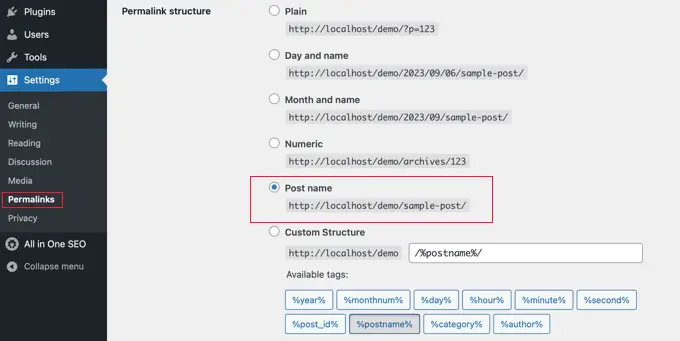
Değişikliklerinizi kaydetmek için sayfanın alt kısmındaki 'Değişiklikleri Kaydet' butonuna tıklamayı unutmayın.
WordPress artık WordPress URL’lerinizden tarihi kaldıracak ve yalnızca yazı adını kullanacak. Bunu hem mevcut yazılarınız ve sayfalarınız için hem de gelecekte ekleyecekleriniz için yapacaktır.
SEO Sıralamasını Korumak İçin Yönlendirmeleri Ayarlama
Artık WordPress URL’lerinizden tarihi kaldırdığınıza göre, uygun 301 yönlendirmelerini ayarlamanız gerekecek. Söylediğimiz gibi bu, kullanıcılarınızın eski bir bağlantıyı takip ettiklerinde 404 hata mesajlarını görmelerini engelleyecektir.
Bu yönlendirmeler, kullanıcıları 404 hatası göstermeden güncellenen URL'lere gönderecektir. Bu aynı zamanda arama motorlarının eski URL'lerin yeni URL'lere taşındığını anlamalarına da yardımcı olacaktır.
WordPress'te 301 yönlendirmeleri oluşturmak için kullanabileceğiniz 2 yöntemi ele alacağız:
- AIOSEO Kullanarak Yönlendirmeleri Ayarlama (Önerilen)
- Yönlendirmeyi Kullanarak Yönlendirmeleri Ayarlama (Ücretsiz)
Yöntem 1: AIOSEO Kullanarak Yönlendirmeleri Ayarlama (Önerilen)
Yönlendirmeleri ayarlamanın en iyi yolu Hepsi Bir Arada SEO (AIOSEO) eklentisini kullanmaktır. Bunun nedeni, toplu 301 yönlendirmelerinin yanı sıra otomatik yönlendirmeler, tam site yönlendirmeleri, 404 hata izleme ve daha fazlasını oluşturmanıza olanak tanıyan güçlü bir Yönlendirme Yöneticisi özelliği içermesidir.
Not: Yönlendirme yöneticisini kullanmak için AIOSEO Pro'ya ihtiyacınız olacaktır. AIOSEO'nun ücretsiz bir sürümü de vardır ancak 301 yönlendirmelerini içermez.
Öncelikle web sitenize AIOSEO Pro eklentisini kurmanız ve yapılandırmanız gerekir. Daha fazla bilgi için lütfen All in One SEO'nun doğru şekilde nasıl kurulacağına ilişkin adım adım kılavuzumuza bakın.
Eklenti aktif hale geldikten sonra, WordPress kontrol panelinizde Hepsi Bir Arada SEO »Yönlendirmeler bölümüne gitmeniz ve ardından 'Yönlendirmeleri Etkinleştir' düğmesini tıklamanız gerekecektir.
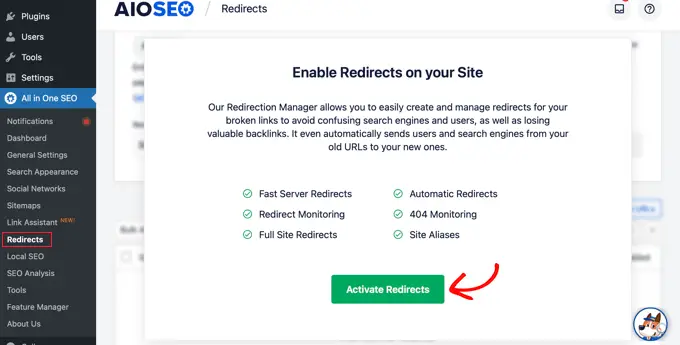
Artık All in One SEO'da ilk yönlendirmenizi ekleyebileceğiniz 'Yönlendirmeler' sekmesini göreceksiniz.
Bu sayfada 'Kaynak URL' ve 'Hedef URL' girebileceğiniz ayarları göreceksiniz.
Kaynak URL, eski URL kalıcı bağlantı yapısını açıklayacak ve hedef URL, yönlendirmeniz gereken yeni gönderi URL'si kalıcı bağlantısını açıklayacaktır.

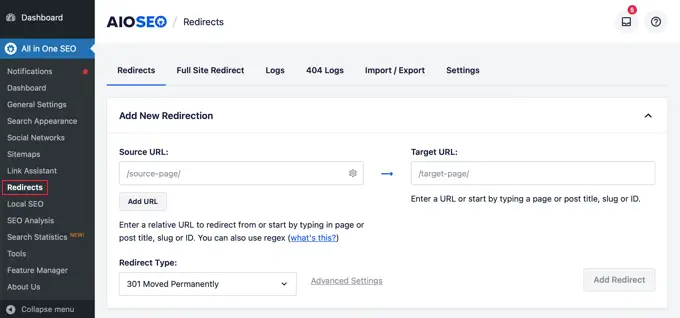
Bunu yapmak için Regex olarak da bilinen düzenli ifadeleri kullanacağız. Düzenli ifadeler, belirli karakter kalıplarını aramak ve değiştirmek için güçlü ve esnek bir yol sağlar. Bunları, yönlendirmemiz gereken URL'lerdeki kalıcı bağlantı modelini eşleştirmek için kullanacağız.
Daha önce 'Gün ve ad' kalıcı bağlantılarını kullanıyorsanız kaynak ve hedef alanlarına şu Regex ifadelerini girmeniz gerekir:
- Kaynak URL'si
^/(d*)/(d*)/(d*)/([A-Za-z0-9-*]) - Hedef URL:
/$4
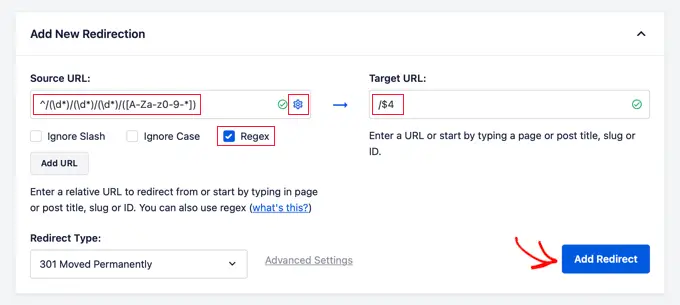
Üç onay kutusunu görüntülemek için kaynak URL'nin yanındaki dişli çark simgesini de tıklamanız gerekecektir. Yalnızca 'Regex' kutusunun işaretlendiğinden emin olun. Bu seçenek kaynak ve hedef alanlarda normal ifadeleri etkinleştirir.
Ancak 'Ay ve ad' kalıcı bağlantılarını kullanıyorsanız bunun yerine şu Regex değerlerini girmeniz gerekecektir:
- Kaynak URL'si:
^/(d*)/(d*)/([A-Za-z0-9-*]) - Hedef URL:
/$3
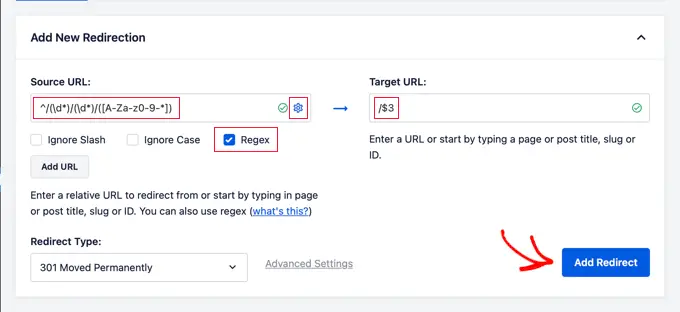
Kaynak ve hedef URL değerlerini ekledikten sonra Yönlendirme Tipinin '301 Kalıcı Olarak Taşındı' olduğundan emin olmalı ve ardından 'Yönlendirme Ekle' butonuna tıklamalısınız.
Yönlendirmeniz oluşturulacak. Artık bir kullanıcı eski kalıcı bağlantı yapınızı kullanan bir bağlantıyı tıklarsa, yeni isme dayalı URL kullanılarak otomatik olarak doğru gönderiye yönlendirilecektir.
Günlükler bölümüne kaydırarak yönlendirmenizi görebilirsiniz. 'İsabetler' sütununda kaç web sitesi ziyaretçisinin yönlendirildiğini görebilir ve 'Etkin' seçeneğini kullanarak yönlendirmeyi etkinleştirebilir veya devre dışı bırakabilirsiniz.
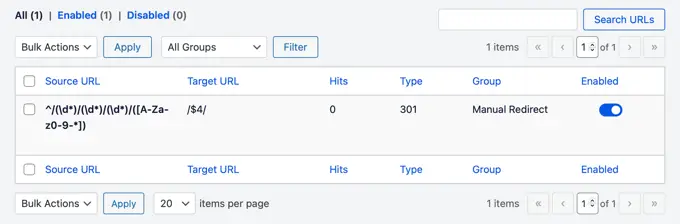
Yöntem 2: Yeniden Yönlendirmeyi Kullanarak Yönlendirmeleri Ayarlama (Ücretsiz)
Ücretsiz bir eklenti kullanmayı tercih ediyorsanız ikinci yöntemimizi seçebilirsiniz.
Öncelikle Yönlendirme eklentisini kurup etkinleştirmeniz gerekiyor. Daha fazla ayrıntı için WordPress eklentisinin nasıl kurulacağına ilişkin adım adım kılavuzumuza bakın.
Etkinleştirme sonrasında Araçlar » Yönlendirme'yi ziyaret etmeniz ve 'Kurulumu Başlat' düğmesine tıklamanız gerekir.
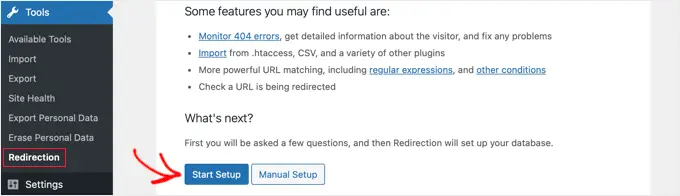
Eklenti daha sonra size birkaç seçenek gösterecektir. Bir gönderinin URL'si değiştirilirse otomatik olarak algılayıp sizi uyarabilir ve yönlendirmelerin kaydını tutabilir.
Ayrıca bu seçeneklerin ikisini de işaretlemeden bırakabilir ve 'Devam Et' düğmesini tıklayabilirsiniz.
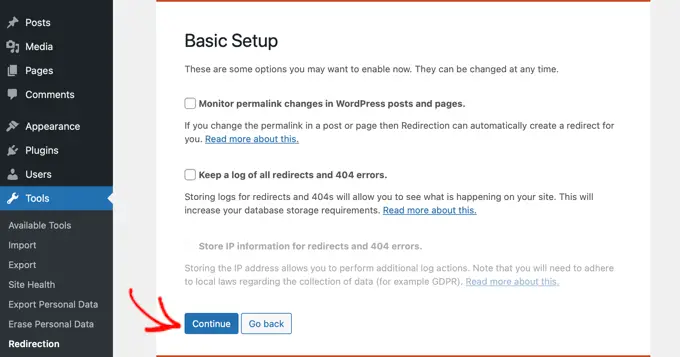
Eklenti daha sonra bazı testler gerçekleştirecektir ve eğer her şey yolunda görünüyorsa, 'Kurulumu Bitir' düğmesini ve ardından 'Başlamaya hazır!' seçeneğini tıklayabilirsiniz. düğme. Eklenti ayarları WordPress veritabanında saklanacaktır.
Artık eklentinin ayarlar sayfasını göreceksiniz. Buradan, sayfanın üst kısmındaki 'Yeni Ekle' düğmesini tıklamanız veya 'Yeni yönlendirme ekle' bölümüne kaydırmanız yeterlidir.
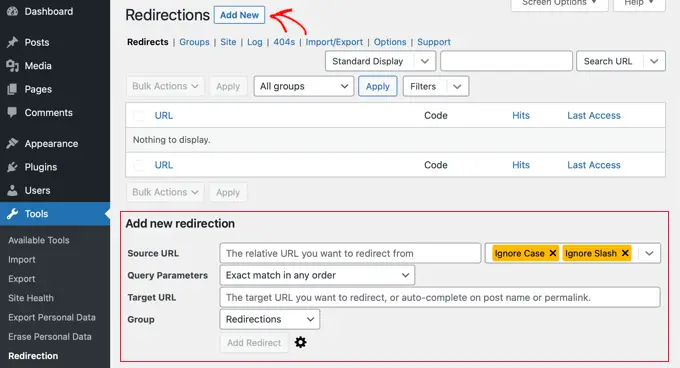
'Kaynak URL' ve 'Hedef URL' alanlarını içeren bir form göreceksiniz. Kaynak URL eski URL yapısını açıklayacak, hedef URL ise yeni URL'leri açıklayacaktır.
'Gün ve ad' kalıcı bağlantılarını kullanıyorsanız kaynak ve hedef alanlarına aşağıdaki değerleri gireceksiniz:
- Kaynak URL'si:
/(d*)/(d*)/(d*)/([A-Za-z0-9-*]) - Hedef URL:
/$4
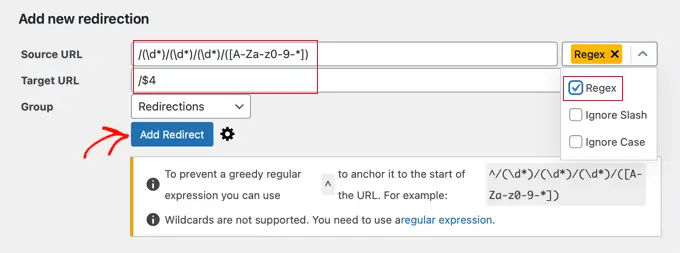
'Ay ve ad' kalıcı bağlantılarını kullanıyorsanız aşağıdaki değerleri gireceksiniz:
- Kaynak URL'si:
/(d*)/(d*)/([A-Za-z0-9-*]) - Hedef URL:
/$3
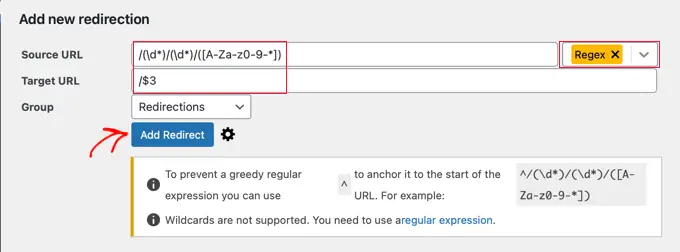
Değişikliklerinizi kaydetmek için 'Yönlendirme Ekle' düğmesini tıklamadan önce açılır menüden 'Regex'i seçmeyi unutmayın.
Eklenti artık kullanıcıları yeni ad tabanlı URL'lerinize yönlendirecektir.
Bu makalenin, WordPress URL’lerinden tarihi kolayca nasıl kaldıracağınızı öğrenmenize yardımcı olacağını umuyoruz. Ayrıca en yaygın WordPress hataları ve bunların nasıl düzeltileceği hakkındaki kılavuzumuzu ve en iyi WordPress SEO eklentilerini uzman olarak seçmemizi de görmek isteyebilirsiniz.
Bu makaleyi beğendiyseniz lütfen WordPress video eğitimleri için YouTube Kanalımıza abone olun. Bizi Twitter ve Facebook'ta da bulabilirsiniz.
